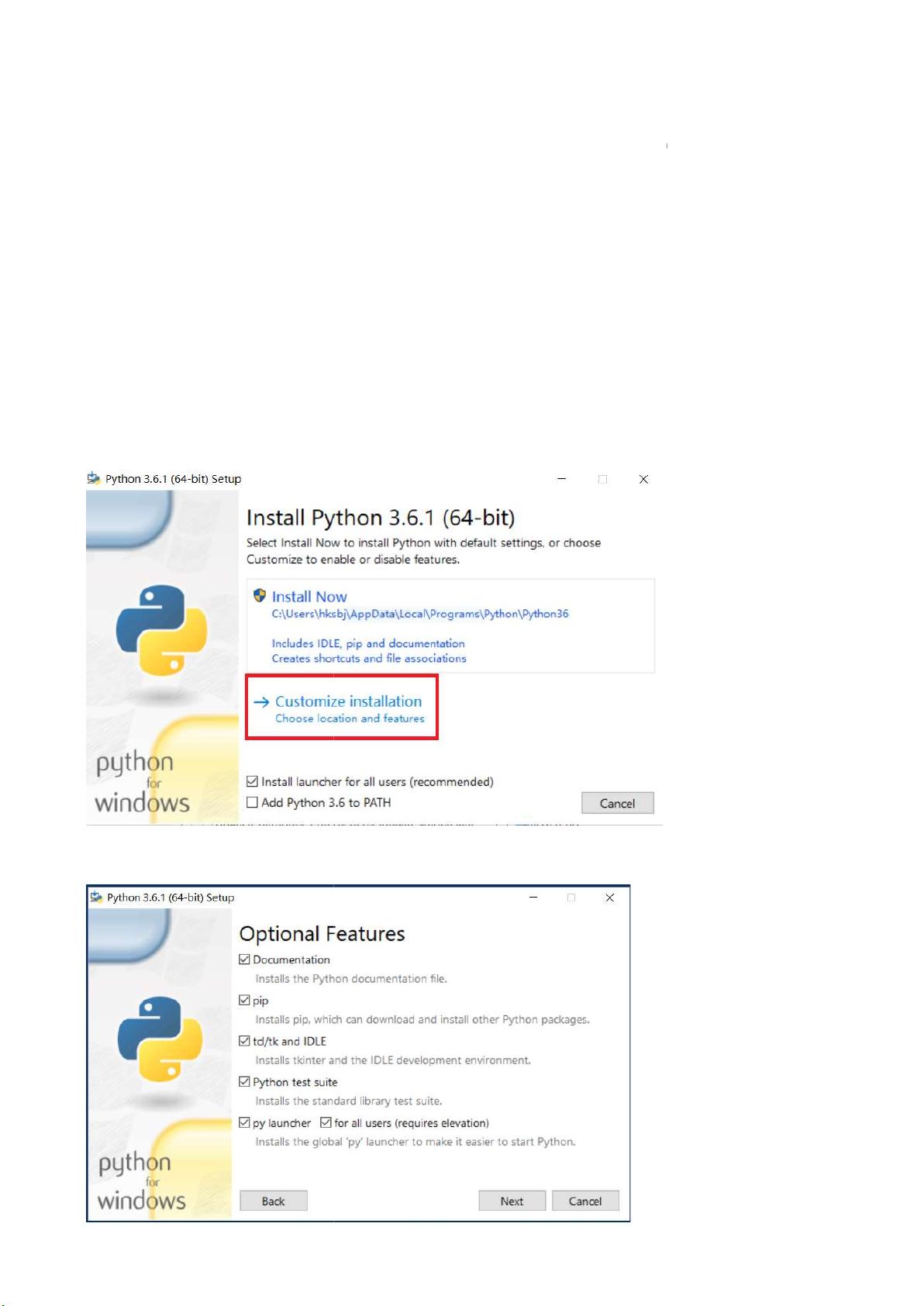64位Python环境下安装Pygame全攻略
需积分: 50 70 浏览量
更新于2024-09-09
收藏 471KB PDF 举报
"安装64位pygame的详细步骤"
在Python编程环境中,Pygame是一个非常流行的模块,主要用于创建动画和游戏。然而,对于64位系统的安装,有时可能会遇到一些挑战,特别是涉及到安装.whl文件的时候。本文将提供一个简单易懂的教程,帮助你顺利安装64位的Pygame。
首先,你需要下载与你的系统相匹配的64位Python安装包,例如`python-3.6.1-amd64.exe`。确保你下载的版本与你的操作系统兼容,这至关重要。安装过程非常直观,只需双击.exe文件,然后根据提示进行即可。在安装过程中,你可以选择自定义安装路径,以便后续管理。
Python安装完成后,你需要获取64位的Pygame。通常,Pygame的.whl文件命名类似于`pygame-1.9.3-cp36-cp36m-win_amd64.whl`。这个文件是Python的轮子文件,它是一个预编译的二进制包,可以直接由pip进行安装。
在安装Pygame的.whl文件之前,确保你的系统已经配置了pip,这是Python的包管理器。你可以通过在命令提示符中输入`pip --version`来检查pip是否已经安装。如果尚未安装,你需要先安装pip。
接下来,将下载的.whl文件复制到Python的Scripts文件夹下,例如`C:\Python36\Scripts`。然后在命令提示符中,使用pip安装这个文件。输入`pip install pygame-1.9.3-cp36-cp36m-win_amd64.whl`。如果你的Python版本不是3.6,需要相应地调整文件名。
安装过程中,pip会自动处理依赖关系并完成安装。安装成功后,你可以通过在Python交互式环境(IDLE)中输入`import pygame`来验证安装是否成功。如果没有报错,那么恭喜你,64位的Pygame已经成功安装在你的系统上。
64位Pygame的安装并不复杂,主要的挑战在于正确匹配Python版本和.whl文件,以及正确使用pip进行安装。遵循上述步骤,你应该能够顺利安装并开始使用Pygame来开发你的动画或游戏项目。记得在每个步骤中,都要留意屏幕上的提示,确保操作无误。
2017-09-13 上传
2019-12-04 上传
2018-07-30 上传
2020-12-21 上传
2018-07-12 上传
2023-10-26 上传
hks1940
- 粉丝: 1
- 资源: 1
最新资源
- Java集合ArrayList实现字符串管理及效果展示
- 实现2D3D相机拾取射线的关键技术
- LiveLy-公寓管理门户:创新体验与技术实现
- 易语言打造的快捷禁止程序运行小工具
- Microgateway核心:实现配置和插件的主端口转发
- 掌握Java基本操作:增删查改入门代码详解
- Apache Tomcat 7.0.109 Windows版下载指南
- Qt实现文件系统浏览器界面设计与功能开发
- ReactJS新手实验:搭建与运行教程
- 探索生成艺术:几个月创意Processing实验
- Django框架下Cisco IOx平台实战开发案例源码解析
- 在Linux环境下配置Java版VTK开发环境
- 29街网上城市公司网站系统v1.0:企业建站全面解决方案
- WordPress CMB2插件的Suggest字段类型使用教程
- TCP协议实现的Java桌面聊天客户端应用
- ANR-WatchDog: 检测Android应用无响应并报告异常